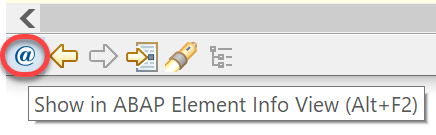Sin categoría, ABAP, ABAP Iniciación a la programación
ABAP Development Tools (ADT) Parte 1
Tabla de contenido
Edición del código fuente ABAP.
Navegación dentro del código fuente ABAP.
Visualización de información de elementos.
Contenido
ABAP Development Tools (ADT)
ABAP Development Tools es el entorno de desarrollo basado en Eclipse para ABAP. Se caracterizan por la misma apariencia y el mismo comportamiento de navegación que es típico de Eclipse Workbench. Algunos ejemplos de tales herramientas nativas de Eclipse son diferentes variantes de editores de código fuente ABAP, editores de objetos de diccionario ABAP, editores CDS, la integración en esquema y vistas de tareas, problemas, explorador de proyectos y unidades ABAP.
A continuación, proporcionaremos algunos consejos y trucos de trabajo para el desarrollo central de ABAP mediante las principales ADT (ABAP Development Tools), para crear y editar objetos de desarrollo, como clases ABAP, programas, etc.
Views
Quick access
Usaremos la combinación de teclas “Ctrl + 3” para abrir el pop-up de la herramienta “Quick Access”, cuando se habilite la ventana, podemos escribir en la barra de búsqueda el texto con alguna palabra clave referente a lo que deseemos ejecutar. Aparecerá clasificado por perspectives, commands, views, editors, entre otras.
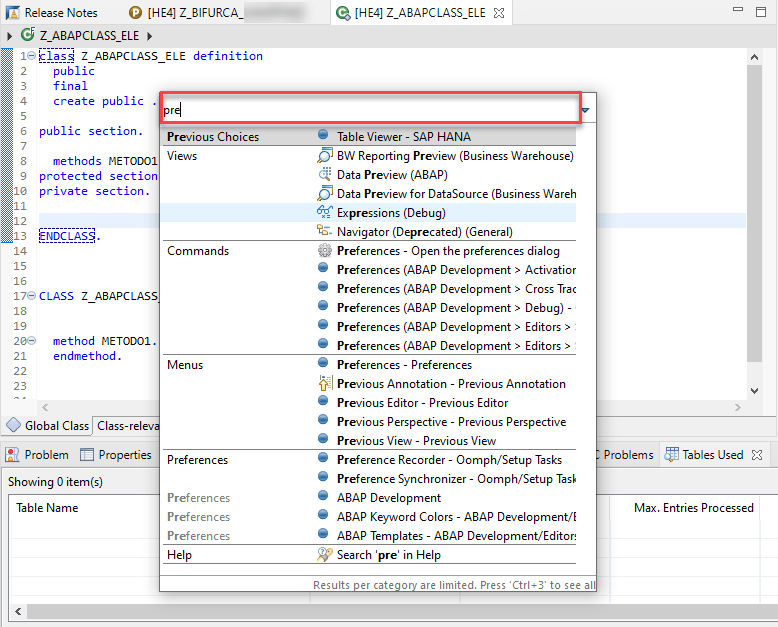
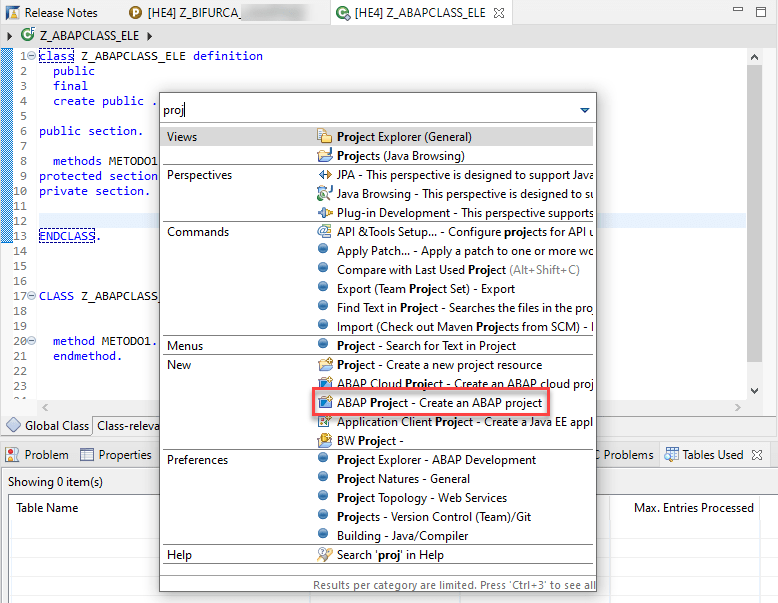
Project explorer
El Project Explorer o Explorador de Proyectos sirve para visualizar la estructura del sistema SAP del Usuario desde el repositorio ABAP. Se muestra en forma estructura de árbol, en donde se pueden organizar los objetos o paquetes de desarrollo de acuerdo con las propiedades, usuario creador, tipo de objeto, etc.
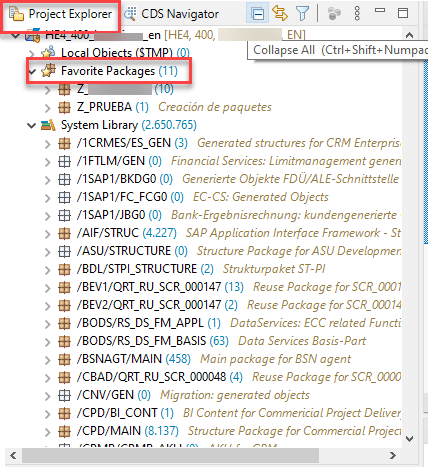
En caso de no tener activa la vista en el entorno de Eclipse, debemos ir a la pestaña de Window > Show View y seleccionamos la opción de Project Explorer.
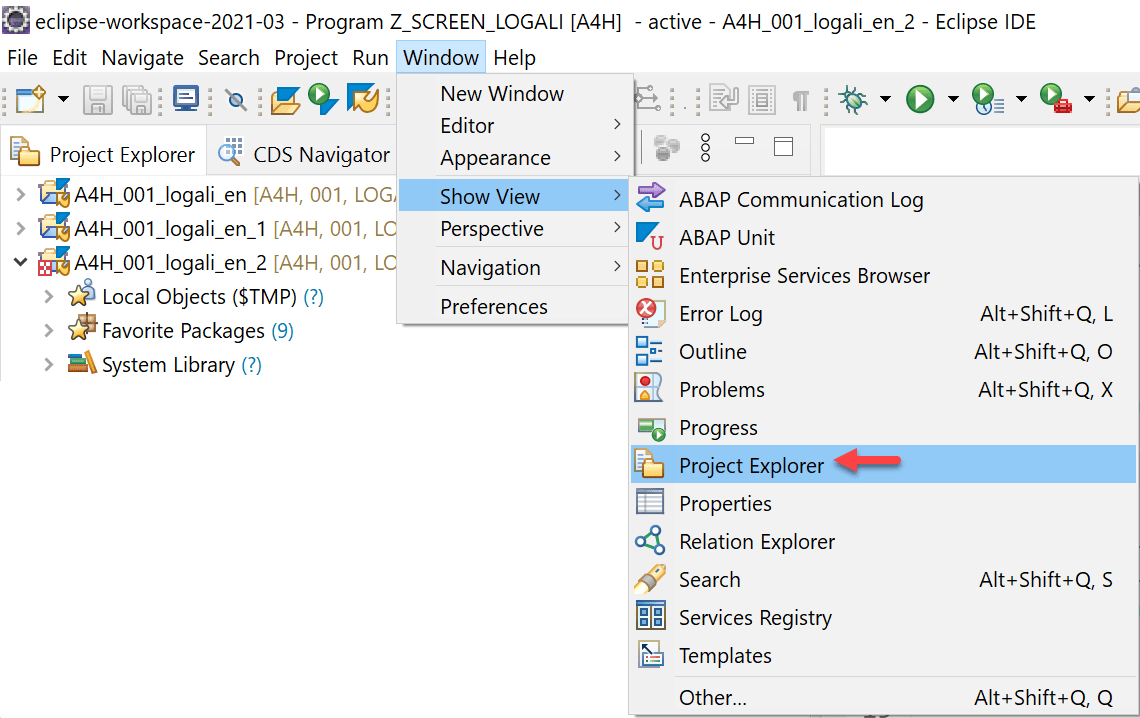
En esa misma sección podemos agregar o eliminar paquetes ABAP u objetos de desarrollo a “Favoritos”. Damos clic derecho sobre el objeto y en la lista de opciones seleccionamos “Add to Favorite Packages”.
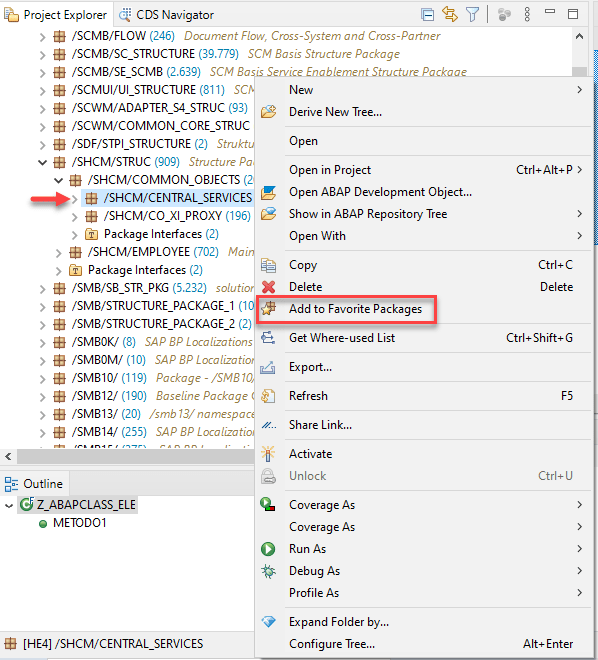
Properties view
Esta herramienta nos sirve para mostrar o cambiar las propiedades técnicas, por ejemplo, de una clase o un programa ABAP.
En Eclipse, iremos al menú de la parte superior, allí damos clic en Window > Show View > Properties.
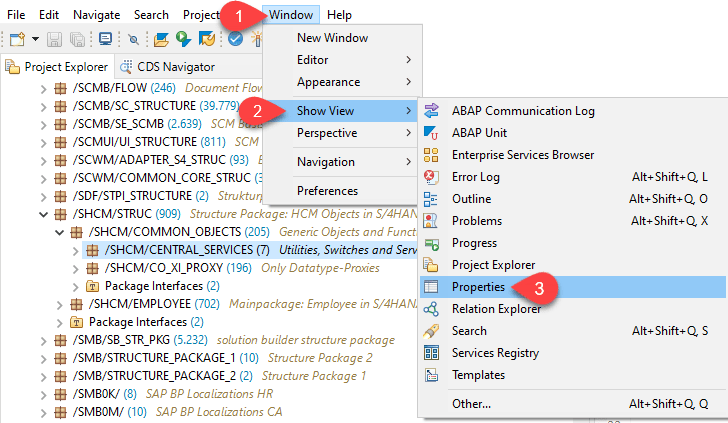
Nos aparecerá en la parte inferior del entorno de Eclipse (dependiendo de cómo tengas configurado el diseño), la vista de propiedades del elemento que seleccionamos.
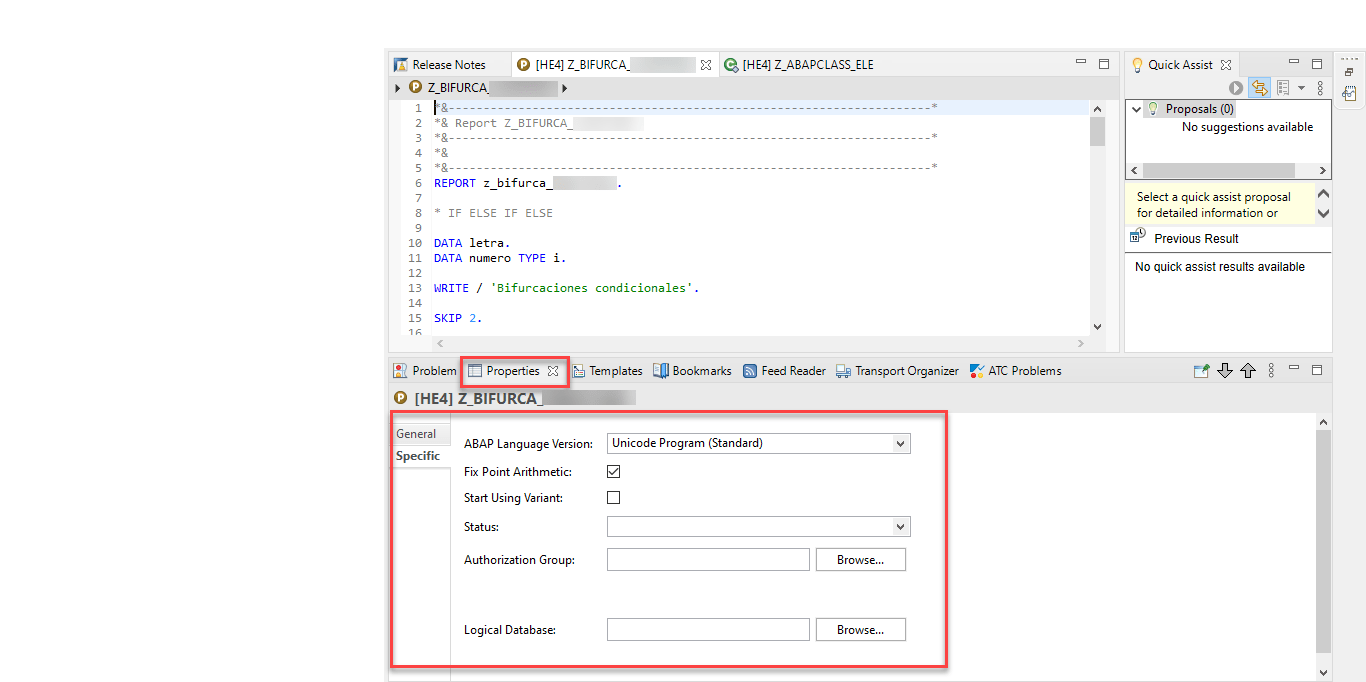
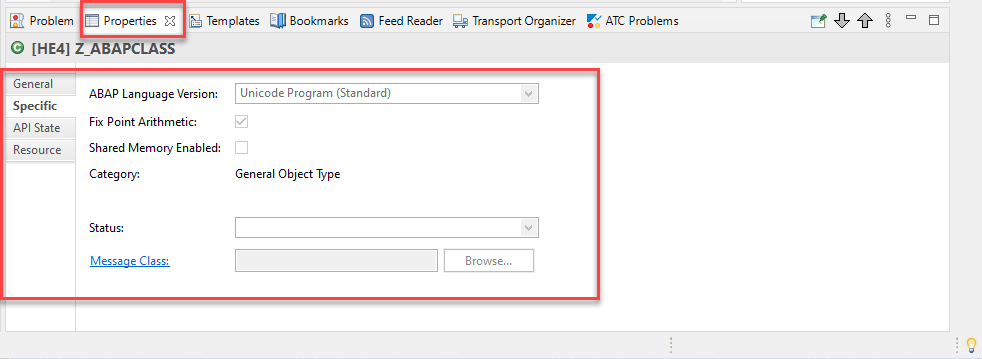
Data preview
Usamos la opción de “Data Preview” para mostrar, por ejemplo, el contenido de una tabla de base de datos. Para ello, abrimos en Eclipse una tabla, y sobre su definición damos clic derecho Open with > Data preview.
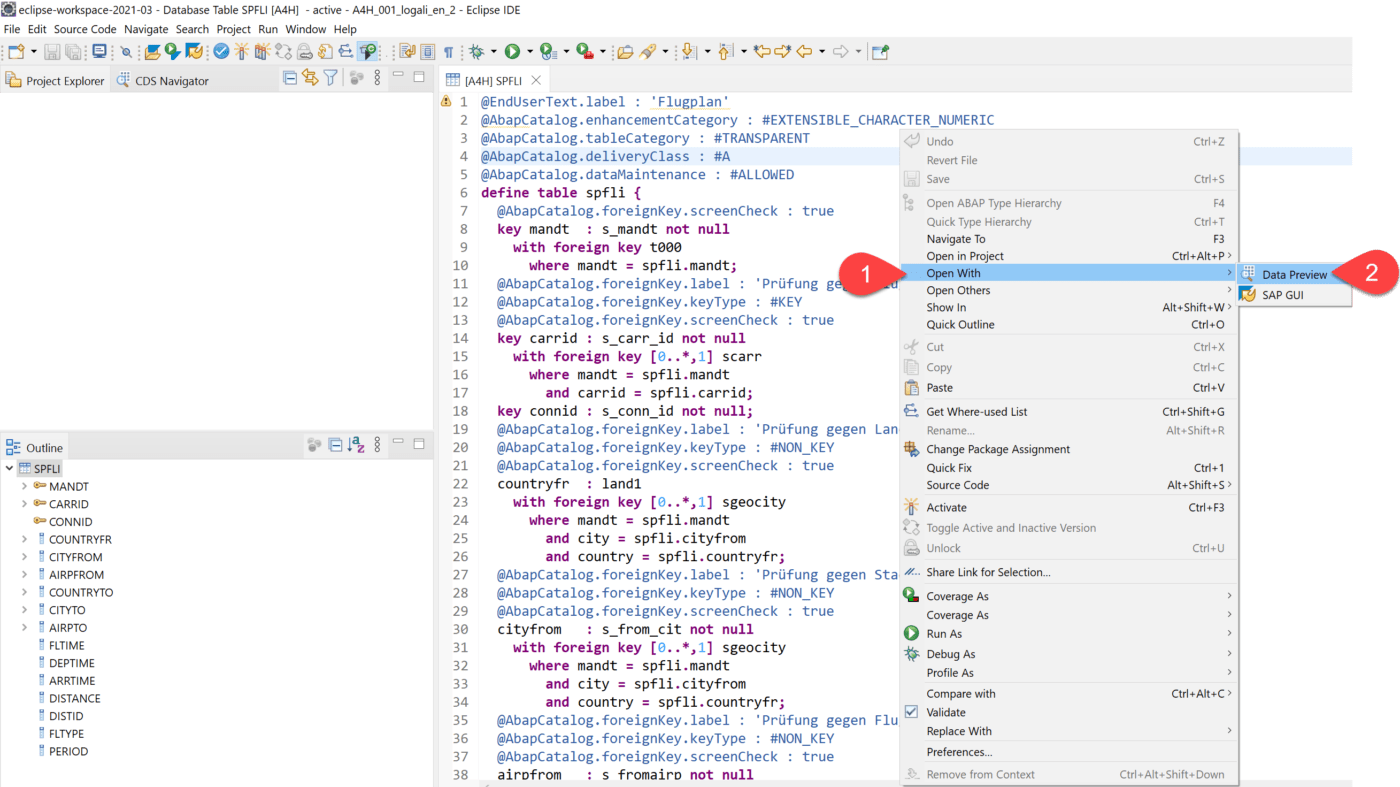
Edición del código fuente ABAP
Open ABAP Development Objects (Objetos de desarrollo)
Usamos la combinación de teclas “Ctrl + Shift + A”, y se mostrará en el entorno, la ventana emergente para buscar y abrir objetos desde el “Project Explorer”. Podemos ingresar uno o varios criterios para delimitar la búsqueda.
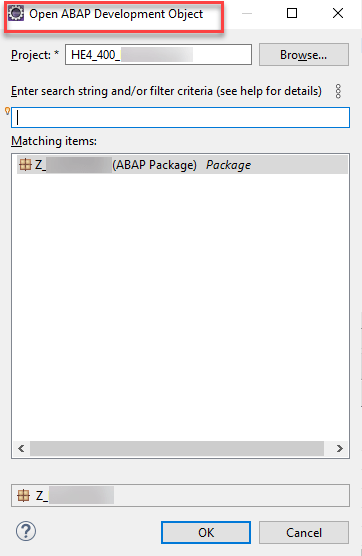
Un truco que podemos aplicar para delimitar la búsqueda es ingresar en la barra de entrada la palabra “type:”, esto con el fin de filtrar dependiendo el tipo del objeto, por ejemplo, buscaremos una clase, entonces escribimos “clas”. Adicional, si oprimimos la combinación de teclas “Ctrl+Space” posterior a la palabra “type”, obtenemos una lista de todas las opciones del filtro disponibles.
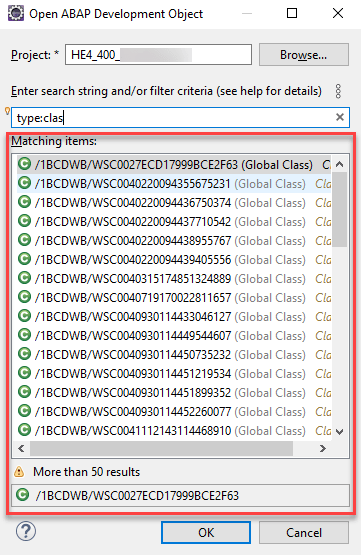
Podemos seleccionar uno o varios elementos de los resultados de la búsqueda oprimiendo la combinación de teclas “Ctrl+Shift+A” y seleccionando los objetos que queremos abrir. Para facilitar la búsqueda, de una Clase ABAP, por ejemplo, podemos utilizar abreviaciones como:
cl_de*: El *sirve para cualquier cadena después del asterisco en el nombre del objeto.
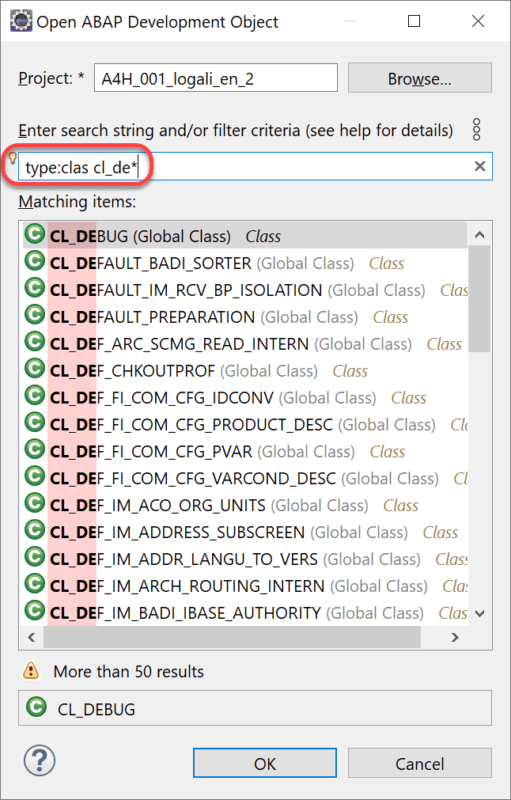
cl_de?o: El ?sirve para cualquier carácter en lugar del signo de interrogación en el nombre del objeto.
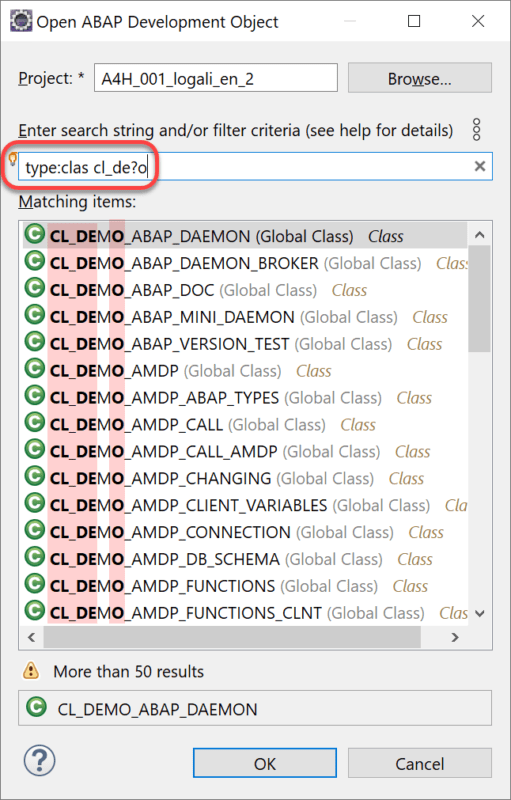
Existe también, una lista de opciones que podemos seleccionar para mostrar u ocultar ciertas etiquetas de los resultados que obtengamos.
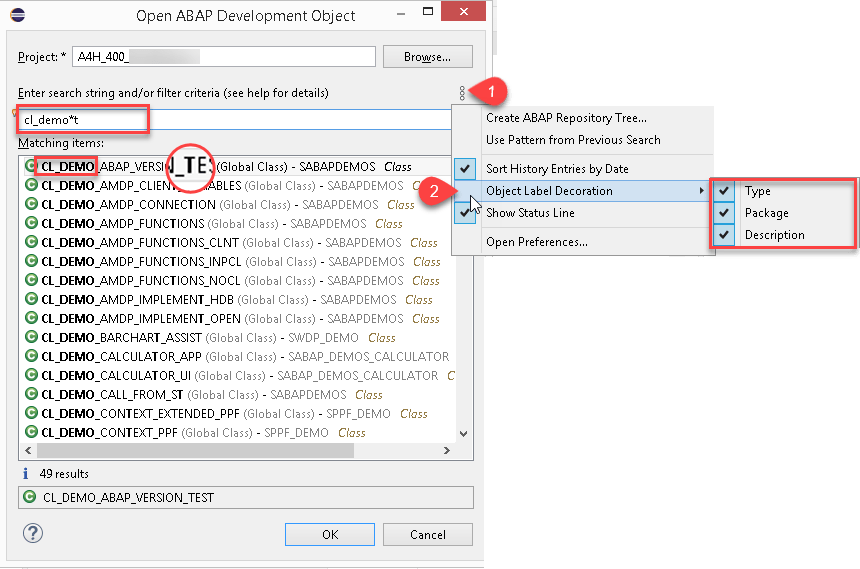
Navegación dentro del código fuente ABAP
Para navegar en un objeto de desarrollo desde su aparición en el código fuente ABAP, damos clic izquierdo sobre este y presionamos la tecla “F3”. Como se muestra en la imagen de ejemplo, al realizar esta operación, se señala el inicio y el final del bloque.
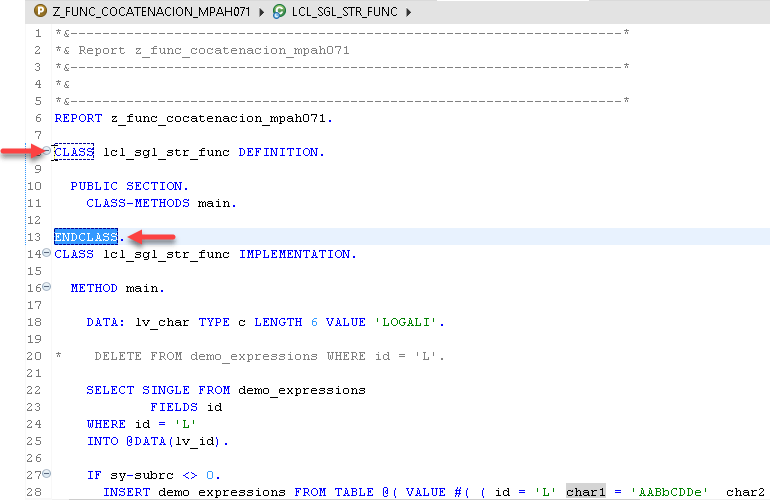
Visualización de información de elementos
Podemos utilizar la ventana emergente de “ABAP Element Info”, para obtener más información sobre los elementos utilizados en el código fuente ABAP y para navegar hasta ellos.
Para usarlo, presionaremos la tecla “F2” y daremos clic sobre el nombre del método, tabla de datos o interfaz de la cual queremos obtener información.
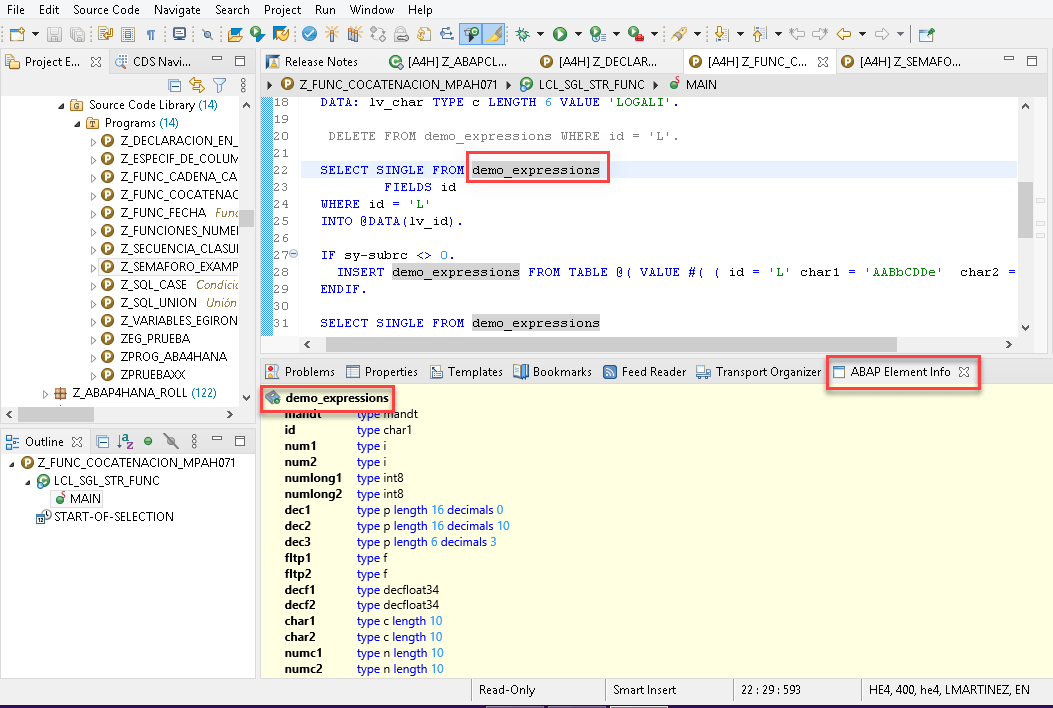
Para mostrar la ventana de “ABAP Element Info” en una vista separada, damos clic en el icono de la barra inferior.